GoLand 中使用 Vim 模式提升开发效率

开发人员都知道,编辑器是他们的重要工具之一。显然,编辑器的功能越多,我们开发的效率就能越高。但有时候我们希望能够使用像 Vim 这样的编辑器,也就是说,使用键盘来快速移动和编辑代码。
在这篇文章中,我们会介绍如何在 GoLand 中使用 Vim 模式,这样你就能够更快地编写代码!
首先,我们需要安装 IdeaVim 插件。我们可以在 GoLand 中使用插件管理器来安装它。在 GoLand 的菜单栏中选择 "File" -> "Settings" -> "Plugins"。在搜索框中输入 "IdeaVim" 并点击 "Install"。接下来,我们需要启用插件。在 "Plugins" 页面中,找到 "IdeaVim" 并勾选 "Enable" 复选框就可以了。现在,我们已经成功安装并启用了 IdeaVim 插件。
接下来,我们需要在 GoLand 中启用 Vim 模式。在菜单栏中选择 "File" -> "Settings" -> "Keymap"。在 "Keymap" 页面中,选择 "Add Keymap" 并命名它为 "Vim"。接下来,在 "Actions" 标签页中,选择 "IdeaVim" -> "Enable Vim Emulator" 并给它指定快捷键。我们可以使用 "Ctrl + Shift + V" 作为快捷键。现在,我们就可以通过按下 "Ctrl + Shift + V" 来启用 Vim 模式了。
接下来,我们来看看在 Vim 模式下如何移动和编辑代码。如果你熟悉 Vim,那么这些都是你熟知的。在 Vim 模式下,我们可以使用 "h"、"j"、"k" 和 "l" 来分别向左、下、上和右移动。我们也可以使用 "w" 和 "b" 来在单词之间移动,使用 "0" 和 "$" 来移动到行首和行末,使用 "gg" 和 "G" 来移动到文件的开头和结尾。
当我们需要编辑代码时,我们可以使用 "i" 进入插入模式,使用 "a" 到达光标后插入,使用 "o" 在下面插入一个新行,并使用 "O" 在上面插入一个新行。使用 "x" 删除当前光标下的字符,使用 "dd" 删除当前行。使用 "y" 复制当前光标下的字符,使用 "p" 将它们粘贴在当前光标下面。
除了这些基本的编辑命令外,Vim 还提供了很多高级命令和技巧。比如,我们可以使用 "f" 和 "t" 来在当前行或下一行中查找一个字符,使用 "u" 来撤销最后的操作,使用 "." 来重复最后的命令。
在 Vim 模式中,还有一些命令需要我们按下多个键才能触发。比如,我们可以使用 "Ctrl + w" 将光标移动到下一个窗口,使用 "Ctrl + o" 跳转到上一个光标位置,使用 "Ctrl + r" 重复最后的删除或修改操作。在实际使用中,这些复合键的使用会更加深入和灵活。
总之,使用 Vim 模式可以极大地提高我们的开发效率。不过,如果你是一个 Vim 新手或不是很熟悉 Vim,你可能需要一些时间来适应。不过,一旦你熟悉了它,你就会爱上它。
希望这篇文章能够帮助你在 GoLand 中使用 Vim 模式。
以上就是IT培训机构千锋教育提供的相关内容,如果您有web前端培训,鸿蒙开发培训,python培训,linux培训,java培训,UI设计培训等需求,欢迎随时联系千锋教育。




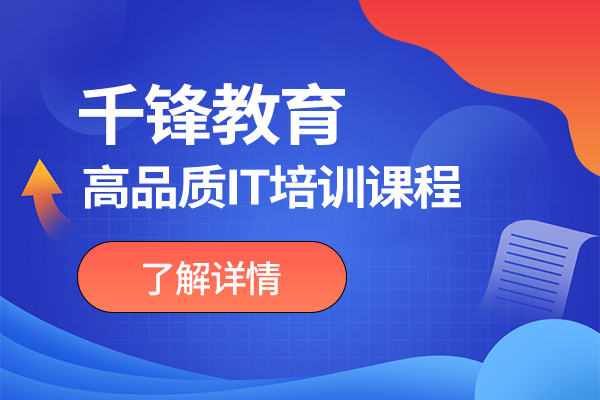
















 京公网安备 11010802030320号
京公网安备 11010802030320号